windows11怎么设置桌面图标大小 Win11桌面图标大小设置方法
更新时间:2024-10-08 14:02:54作者:xiaoliu
Windows 11作为微软最新发布的操作系统,拥有许多新的功能和界面设计,其中桌面图标大小设置是用户常常关注的问题之一。要调整桌面图标大小,可以通过简单的操作来实现。在Windows 11中,用户可以通过右键单击桌面空白处,选择显示选项,然后在桌面图标布局中选择合适的图标大小,如小图标、中图标或大图标,即可快速调整桌面图标大小。通过这种简单的设置方法,可以让桌面更加清晰和易于使用。
Win11调整桌面图标大小的方法
1. 首先右键桌面空白处可以打开右键菜单。
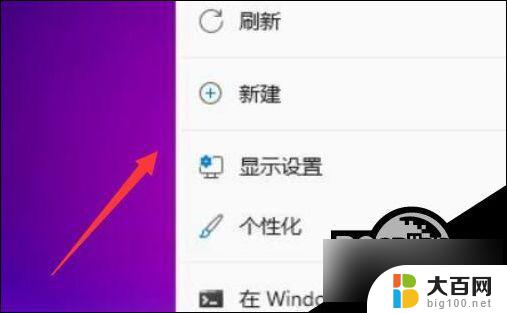
2. 接着将鼠标移动到“查看”位置。
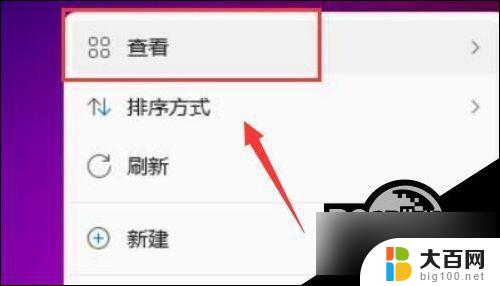
3. 然后点击其中的“大图标”可以改为大图标。
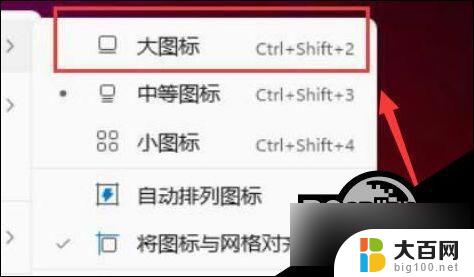
4. 点击“小图标”可以将桌面图标改为小图标。
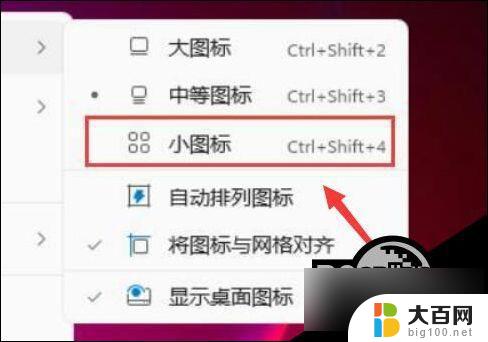
我们也可以按住键盘ctrl,使用鼠标滚轮来修改桌面图标大小。
以上就是windows11怎么设置桌面图标大小的全部内容,有遇到这种情况的用户可以按照小编的方法来进行解决,希望能够帮助到大家。
windows11怎么设置桌面图标大小 Win11桌面图标大小设置方法相关教程
- win11怎么设置图标大小 Win11桌面图标怎么调整大小
- 修改win11桌面图标大小 Windows怎么调整桌面图标大小
- win11缩小桌面图标 Win11怎么修改桌面图标大小
- win11怎样调整桌面图标大小 win11怎么调整图标大小显示
- win11改图标大小 win11桌面图标大小调整步骤
- win11如何自由放大图标 win11桌面图标怎么改变大小
- win11桌面上的系统图标在哪 Windows11桌面图标设置方法
- win11桌面图标怎么自定义大小 如何在win11系统中调整桌面图标大小
- win11系统桌面图标怎么调出来 Win11桌面图标显示设置方法
- win11桌面图标管理系统 Win11系统桌面图标显示设置方法
- win11删除了edge浏览器怎么办 Win11自带浏览器Edge恢复方法
- win11系统怎么登录输入法 win11输入法设置教程详解
- win11怎么设置我的电脑打开就是此电脑 win11桌面显示此电脑方法设置
- win11专业版 怎样不合并任务栏图标 win11任务栏图标不合并怎么办
- win11设置中怎么设置软件的性能 Win11性能模式设置方法
- win11文件夹为什么是黑色背景 Win11文件夹背景变成黑色怎么调回原来颜色
win11系统教程推荐
- 1 win11文件夹为什么是黑色背景 Win11文件夹背景变成黑色怎么调回原来颜色
- 2 win11设置 任务栏不合并 win11任务栏怎么设置不合并
- 3 win11更新过后有个了解此图片 Win11 24H2升级后图片无法显示怎么办
- 4 文件图标无法拖动win11 Win11桌面图标无法拖动怎么办
- 5 win11如何更改头像 win11怎么换登录界面头像
- 6 0x80004005无法访问共享win11 Win11系统共享文件0x80004005错误解决方法
- 7 win11电脑的壁纸怎么换回系统本来的 如何将白桃壁纸恢复为系统壁纸
- 8 win11他人电脑无权访问 Win11共享文件无权限访问怎么办
- 9 win11记事本发送至桌面 Win11如何快速分享文件
- 10 win11默认浏览器在哪里设置 如何在电脑上设置默认浏览器